怎么查询局域网内全部电脑IP和mac地址等信息
查看IP和MAC地址的命令
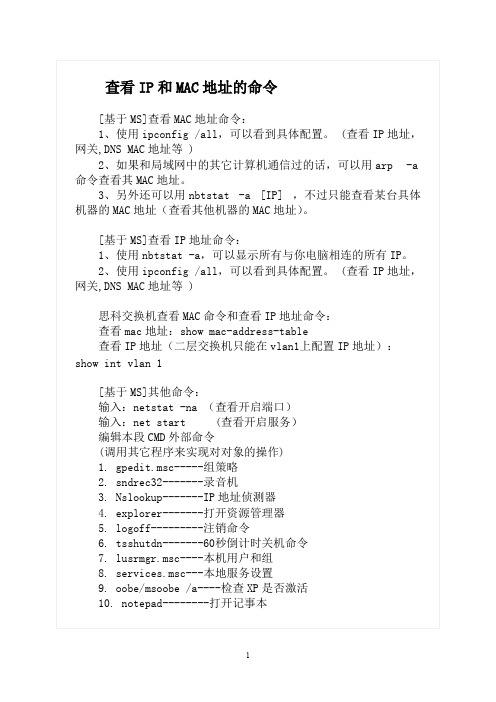
查看IP和MAC地址的命令[基于MS]查看MAC地址命令:1、使用ipconfig /all,可以看到具体配置。
(查看IP地址,网关,DNS MAC地址等 )2、如果和局域网中的其它计算机通信过的话,可以用arp -a 命令查看其MAC地址。
3、另外还可以用nbtstat -a [IP] ,不过只能查看某台具体机器的MAC地址(查看其他机器的MAC地址)。
[基于MS]查看IP地址命令:1、使用nbtstat -a,可以显示所有与你电脑相连的所有IP。
2、使用ipconfig /all,可以看到具体配置。
(查看IP地址,网关,DNS MAC地址等 )思科交换机查看MAC命令和查看IP地址命令:查看mac地址:show mac-address-table查看IP地址(二层交换机只能在vlan1上配置IP地址):show int vlan 1[基于MS]其他命令:输入:netstat -na (查看开启端口)输入:net start (查看开启服务)编辑本段CMD外部命令(调用其它程序来实现对对象的操作)1. gpedit.msc-----组策略2. sndrec32-------录音机3. Nslookup-------IP地址侦测器4. explorer-------打开资源管理器5. logoff---------注销命令6. tsshutdn-------60秒倒计时关机命令7. lusrmgr.msc----本机用户和组8. services.msc---本地服务设置9. oobe/msoobe /a----检查XP是否激活10. notepad--------打开记事本11. cleanmgr-------垃圾整理12. net start messenger----开始信使服务13. compmgmt.msc---计算机管理14. net stop messenger-----停止信使服务15. conf-----------启动netmeeting16. dvdplay--------DVD播放器17. charmap--------启动字符映射表18. diskmgmt.msc---磁盘管理实用程序19. calc-----------启动计算器20. dfrg.msc-------磁盘碎片整理程序21. chkdsk.exe-----Chkdsk磁盘检查22. devmgmt.msc--- 设备管理器23. regsvr32 /u *.dll----停止dll文件运行24. drwtsn32------ 系统医生25. rononce -p ----15秒关机26. dxdiag---------检查DirectX信息27. regedt32-------注册表编辑器28. Msconfig.exe---系统配置实用程序29. rsop.msc-------组策略结果集30. mem.exe--------显示内存使用情况31. regedit.exe----注册表32. winchat--------XP自带局域网聊天33. progman--------程序管理器34. winmsd---------系统信息35. perfmon.msc----计算机性能监测程序36. winver---------检查Windows版本37. sfc /scannow-----扫描错误并复原38. taskmgr-----任务管理器(2000/xp/200339. winver---------检查Windows版本40. wmimgmt.msc----打开windows管理体系结构(WMI)41. wupdmgr--------windows更新程序42. wscript--------windows脚本宿主设置43. write----------写字板44. winmsd---------系统信息45. wiaacmgr-------扫描仪和照相机向导46. winchat--------XP自带局域网聊天47. mem.exe--------显示内存使用情况48. Msconfig.exe---系统配置实用程序49. mplayer2-------简易widnows media player50. mspaint--------画图板51. mstsc----------远程桌面连接52. mplayer2-------媒体播放机53. magnify--------放大镜实用程序54. mmc------------打开控制台55. mobsync--------同步命令56. dxdiag---------检查DirectX信息57. drwtsn32------ 系统医生58. devmgmt.msc--- 设备管理器59. dfrg.msc-------磁盘碎片整理程序60. diskmgmt.msc---磁盘管理实用程序61. dcomcnfg-------打开系统组件服务62. ddeshare-------打开DDE共享设置63. dvdplay--------DVD播放器64. net stop messenger-----停止信使服务65. net start messenger----开始信使服务66. notepad--------打开记事本67. nslookup-------网络管理的工具向导68. ntbackup-------系统备份和还原69. narrator-------屏幕“讲述人”70. ntmsmgr.msc----移动存储管理器71. ntmsoprq.msc---移动存储管理员操作请求72. netstat -an----(TC)命令检查接口73. syncapp--------创建一个公文包74. sysedit--------系统配置编辑器75. sigverif-------文件签名验证程序76. sndrec32-------录音机77. shrpubw--------创建共享文件夹78. secpol.msc-----本地安全策略79. syskey---------系统加密,一旦加密就不能解开,保护windows xp系统的双重密码80. services.msc---本地服务设置81. Sndvol32-------音量控制程序82. sfc.exe--------系统文件检查器83. sfc /scannow---windows文件保护84. tsshutdn-------60秒倒计时关机命令85. tourstart------xp简介(安装完成后出现的漫游xp程序)86. taskmgr--------任务管理器87. eventvwr-------事件查看器88. eudcedit-------造字程序89. explorer-------打开资源管理器90. packager-------对象包装程序91. perfmon.msc----计算机性能监测程序92. progman--------程序管理器93. regedit.exe----注册表94. rsop.msc-------组策略结果集95. regedt32-------注册表编辑器96. rononce -p ----15秒关机97. regsvr32 /u *.dll----停止dll文件运行98. regsvr32 /u zipfldr.dll------取消ZIP支持99. cmd.exe--------CMD命令提示符100. chkdsk.exe-----Chkdsk磁盘检查101. certmgr.msc----证书管理实用程序102. calc-----------启动计算器103. charmap--------启动字符映射表104. cliconfg-------SQL SERVER 客户端网络实用程序105. Clipbrd--------剪贴板查看器106. conf-----------启动netmeeting107. compmgmt.msc---计算机管理108. cleanmgr-------垃圾整理109. ciadv.msc------索引服务程序110. osk------------打开屏幕键盘111. odbcad32-------ODBC数据源管理器112. oobe/msoobe /a----检查XP是否激活113. lusrmgr.msc----本机用户和组114. logoff---------注销命令115. iexpress-------木马捆绑工具,系统自带116. Nslookup-------IP地址侦测器一,ping它是用来检查网络是否通畅或者网络连接速度的命令。
如何查看局域网内所有ip?

如何查看局域网内所有ip?如果要查看局域网内所有在线的IP,可以登录无线路由器、交换机等网络设备查看,也可以使用网络扫描工具查看,下文具体说一说。
1、登录网络设备查看1)家庭环境家庭环境中经常使用无线路由器组网,可以登录无线路由器的后台,查看局域网内的所有IP地址,同时可以“揪出”可疑的蹭网用户。
通常情况下,登录无线路由器后台,找到“终端管理”选项,就可以查看局域网内所有在线的IP地址,如下图所示▼。
2)办公网络对于网络运维人员,通过telnet方式登录交换机管理界面,输入命令“dis arp”,就可以查看所有连接到交换机的ip,也就是局域网内存活的ip地址,如下图所示▼。
2、网络扫描工具如果不方便登录网络设备后台查看,可以使用电脑自带的软件或者第三方软件扫描局域网内在线的ip地址。
1)电脑自带的ping打开电脑的cmd命令行界面,依次点击【开始】【运行】,输入【cmd】。
在命令行窗口输入【for /L %i IN (1,1,254) DO ping -w 1 -n 1 192.168.60.%i】,执行完毕之后,输入【arp -a】,就可以看到局域网内在线的IP了,如下图所示▼。
2)第三方扫描软件namp是一款网络发现和安全审计的网络安全工具,可以用来完成主机发现、端口扫描、服务扫描、操作系统侦查、系统漏洞扫描等功能。
这里仅仅用到主机发现功能。
下载安装nmap之后,只需要输入命令【nmap -sP 192.168.60.0/24】,就可以扫描局域网内的在线主机,如下图所示▼。
以上介绍了两种查看局域网内所有IP的方式,最简单的方式是登录网络设备查看,也可以使用网络扫描工具,查看局域网内的所有在线IP地址。
电脑mac地址查询方法
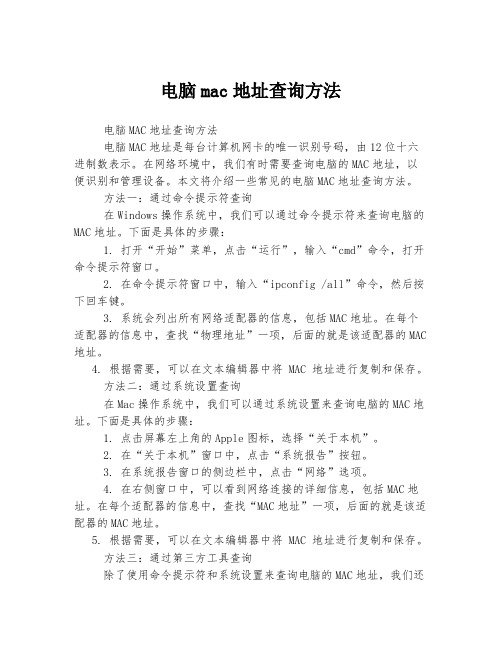
电脑mac地址查询方法电脑MAC地址查询方法电脑MAC地址是每台计算机网卡的唯一识别号码,由12位十六进制数表示。
在网络环境中,我们有时需要查询电脑的MAC地址,以便识别和管理设备。
本文将介绍一些常见的电脑MAC地址查询方法。
方法一:通过命令提示符查询在Windows操作系统中,我们可以通过命令提示符来查询电脑的MAC地址。
下面是具体的步骤:1. 打开“开始”菜单,点击“运行”,输入“cmd”命令,打开命令提示符窗口。
2. 在命令提示符窗口中,输入“ipconfig /all”命令,然后按下回车键。
3. 系统会列出所有网络适配器的信息,包括MAC地址。
在每个适配器的信息中,查找“物理地址”一项,后面的就是该适配器的MAC 地址。
4. 根据需要,可以在文本编辑器中将MAC地址进行复制和保存。
方法二:通过系统设置查询在Mac操作系统中,我们可以通过系统设置来查询电脑的MAC地址。
下面是具体的步骤:1. 点击屏幕左上角的Apple图标,选择“关于本机”。
2. 在“关于本机”窗口中,点击“系统报告”按钮。
3. 在系统报告窗口的侧边栏中,点击“网络”选项。
4. 在右侧窗口中,可以看到网络连接的详细信息,包括MAC地址。
在每个适配器的信息中,查找“MAC地址”一项,后面的就是该适配器的MAC地址。
5. 根据需要,可以在文本编辑器中将MAC地址进行复制和保存。
方法三:通过第三方工具查询除了使用命令提示符和系统设置来查询电脑的MAC地址,我们还可以使用一些第三方工具来实现。
下面是一些常用的工具:1. WiFi Info View:这是一款小巧便捷的WiFi信息查看工具,可以帮助用户查询电脑的MAC地址。
2. Advanced IP Scanner:这是一款网络扫描和分析工具,除了可以扫描网段中的IP地址,还可以显示每个设备的MAC地址。
3. 远程桌面管理软件:例如TeamViewer等远程桌面管理软件,在远程连接到目标计算机后,可以通过软件界面查询计算机的MAC地址。
Linux下查看局域网内所有主机IP和MAC

Linux下查看局域⽹内所有主机IP和MAC linux环境下,执⾏namp对局域⽹扫描⼀遍,然后查看arp缓存表就可以知道局域内ip对应的mac。
namp⽐较强⼤也可以直接扫描mac地址和端⼝,执⾏扫描之后就可以在/proc/net/arp查看arp缓存表。
如果系统没有安装nmap命令,⾸先安装⼀下
yum install -y namp
进⾏ping扫描,打印出对扫描做出响应的主机:
nmap -sP 192.168.1.0/24
仅列出指定⽹络上的每台主机,不发送任何报⽂到⽬标主机:
nmap -sL 192.168.1.0/24
探测⽬标主机开放的端⼝,可以指定⼀个以逗号分隔的端⼝列表(如-PS 22,23,25,80):
nmap -PS 192.168.1.234
使⽤UDP ping探测主机:
nmap -PU 192.168.1.0/24
使⽤频率最⾼的扫描选项(SYN扫描,⼜称为半开放扫描),它不打开⼀个完全的TCP连接,执⾏得很快:
nmap -sS 192.168.1.0/24
四种常⽤的扫描
1.探测C段存活主机
nmap -sP 1.1.1.1/24
2. SYN扫描,指定IP范围指定端⼝
nmap -sS 1.1.1.1-30 -p 80
3.探测端⼝的服务和版本
nmap -sV 1.1.1.1 -p 1-65535
4.探测操作系统类型和版本
nmap -O 1.1.1.1 或 nmap -A 1.1.1.1。
电脑mac地址查询方法

电脑mac地址查询方法电脑MAC地址查询方法。
电脑的MAC地址是唯一的硬件地址,用于在局域网中标识网络设备。
如果你需要查询电脑的MAC地址,可以通过以下几种方法来实现。
1.通过命令提示符查询。
在Windows操作系统中,可以通过命令提示符来查询电脑的MAC地址。
首先,点击开始菜单,输入“cmd”打开命令提示符窗口。
然后在命令提示符中输入“ipconfig /all”,并按下回车键。
在显示的信息中,可以找到“物理地址”一栏,后面的数值就是电脑的MAC地址。
2.通过网络连接属性查询。
另一种查询MAC地址的方法是通过网络连接属性。
在Windows操作系统中,可以通过控制面板找到网络连接,右键点击选择“属性”,然后在弹出的窗口中找到“详细信息”或“支持”选项卡,其中包含了MAC地址的信息。
3.通过系统偏好设置查询。
如果你是使用Mac操作系统的用户,可以通过系统偏好设置来查询电脑的MAC地址。
首先点击苹果菜单,选择“系统偏好设置”,然后点击“网络”,在弹出的窗口中选择当前连接的网络,点击“高级”,在“硬件”选项卡中可以找到MAC地址的信息。
4.通过第三方软件查询。
除了以上的方法,还可以通过一些第三方软件来查询电脑的MAC地址。
在互联网上有很多免费的MAC地址查询工具,可以帮助用户快速准确地获取MAC地址信息。
总结。
通过以上几种方法,我们可以轻松地查询到电脑的MAC地址。
不同的操作系统可能有一些细微的差别,但总体来说,都是比较简单直接的。
如果你需要在网络设置或其他应用中使用MAC地址,可以根据以上方法来获取所需的信息。
希望这篇文章对你有所帮助!。
手动查看局域网内在线IP及网卡地址

手动查看局域网内在线IP及网卡地址在进行局域网管理和故障排查时,手动查看局域网内在线IP及网卡地址是一项重要的技能。
本文将介绍如何使用手动方法进行查看,并提供详细的步骤和操作指南。
一、介绍在局域网中,存在许多设备和主机,每个设备都有一个唯一的IP 地址和网卡地址。
了解这些信息对于网络管理和故障排查非常重要。
手动查看局域网内在线IP及网卡地址可以帮助管理员更好地了解网络拓扑结构和查找潜在问题。
二、查看在线IP地址1. 打开命令提示符(Windows)或终端(Mac/Linux)。
2. 输入命令:“ipconfig”(Windows)或“ifconfig”(Mac/Linux)。
3. 按下回车键后,系统将显示当前设备的网络配置信息。
4. 在列表中查找“IPv4地址”或“IP地址”一栏,该列下的数值即为本机的IP地址。
5. 如需查看其他设备的IP地址,可以使用“ping”命令。
例如,输入命令“ping 192.168.0.1”(将IP地址替换为目标设备的IP地址),然后按下回车键。
系统会显示与目标设备之间的连接状况,并显示其IP地址。
6. 重复步骤5,查看其他设备的IP地址。
三、查看网卡地址1. 打开命令提示符(Windows)或终端(Mac/Linux)。
2. 输入命令:“ipconfig /all”(Windows)或“ifconfig -a”(Mac/Linux)。
3. 按下回车键后,系统将显示当前设备所有网络连接的详细信息。
4. 查找“物理地址”或“MAC地址”一栏,该列下的数值即为网卡地址。
5. 如需查看其他设备的网卡地址,可以使用“arp”命令。
例如,输入命令“arp -a”(Windows)或“arp -n”(Mac/Linux),然后按下回车键。
系统会显示已连接到本设备的其他设备的网卡地址。
6. 重复步骤5,查看其他设备的网卡地址。
四、总结手动查看局域网内在线IP及网卡地址是网络管理和故障排查中的一项重要技能。
如何在局域网查看IP与MAC地址的方法
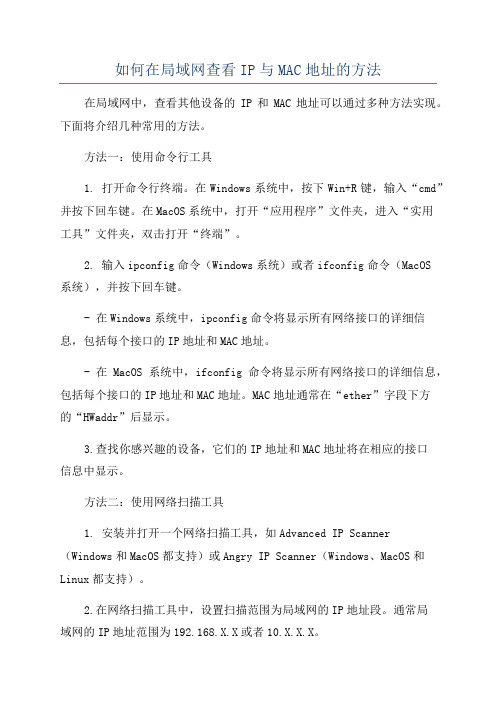
如何在局域网查看IP与MAC地址的方法在局域网中,查看其他设备的IP和MAC地址可以通过多种方法实现。
下面将介绍几种常用的方法。
方法一:使用命令行工具1. 打开命令行终端。
在Windows系统中,按下Win+R键,输入“cmd”并按下回车键。
在MacOS系统中,打开“应用程序”文件夹,进入“实用工具”文件夹,双击打开“终端”。
2. 输入ipconfig命令(Windows系统)或者ifconfig命令(MacOS系统),并按下回车键。
- 在Windows系统中,ipconfig命令将显示所有网络接口的详细信息,包括每个接口的IP地址和MAC地址。
- 在MacOS系统中,ifconfig命令将显示所有网络接口的详细信息,包括每个接口的IP地址和MAC地址。
MAC地址通常在“ether”字段下方的“HWaddr”后显示。
3.查找你感兴趣的设备,它们的IP地址和MAC地址将在相应的接口信息中显示。
方法二:使用网络扫描工具1. 安装并打开一个网络扫描工具,如Advanced IP Scanner (Windows和MacOS都支持)或Angry IP Scanner(Windows、MacOS和Linux都支持)。
2.在网络扫描工具中,设置扫描范围为局域网的IP地址段。
通常局域网的IP地址范围为192.168.X.X或者10.X.X.X。
3.点击扫描按钮,工具将会自动扫描局域网中的所有设备并显示他们的IP地址和MAC地址。
方法三:使用路由器管理界面1. 打开一个Web浏览器,输入本地路由器的IP地址,并按下回车键。
通常路由器的IP地址为192.168.0.1或者192.168.1.12.输入正确的用户名和密码登录到路由器管理界面。
如果你不知道用户名和密码,请参考路由器的说明手册。
3.进入“网络设置”、“DHCP”或者类似的菜单,菜单的名称可能因路由器的品牌和型号而有所不同。
4.在DHCP客户列表或者连接设备列表中,你将能够看到连接到路由器的所有设备的IP地址和MAC地址。
怎么获取局域网所有电脑MAC地址

怎么获取局域网所有电脑MAC地址
为方便局域网管理,需要制作局域网设备MAC地址表来比对、核查。
那么如何获取局域网内所有电脑的MAC地址呢?具体请看下面店铺介绍的操作方法!
获取局域网所有电脑MAC地址的方法
方法1:set ip=192.168.1 && for /l %j in (1,1,254) do (ping %ip%.%j -n 1 -w 1000 ) && arp -a>1.txt
该方法适合在小IP地址范围内获取mac地址,因为如果范围过大,ping命令执行的时间会比较长,会造成早前arp地址表中获取的mac超时失效,从而无法获取局域网内完整的mac地址表。
如下图,分别是上属命令运行过程中的arp表内容,前、后表对比,很容易看出,部分mac地址已经丢失,而且还存在为全0的非真MAC地址。
方法2:set ip=192.168.1 && for /l %j in (1,1,254) do ( ping %ip%.%j -n 1 -w 1000 |arp -a %ip%.%j |findstr dynamic >>2.txt )
相对方法1,该方法应该是比较完美的。
在ping执行后,即时将获取的真实mac地址保存了下来。
END。
如何查看计算机的MAC地址

如何查看计算机的MAC地址MAC地址(Media Access Control Address)是用于网络设备识别和通信的唯一地址。
每个网络接口设备都有一个独特的MAC地址,它由六个十六进制数(00-FF)组成,通常以冒号(:)或短划线(-)分隔。
在计算机系统中,有几种方法可以查看MAC地址。
下面将介绍不同操作系统中的方法。
Windows系统中查看MAC地址的方法:1. 使用命令提示符:按下Win + R,输入cmd并按下Enter键,打开命令提示符窗口。
在命令提示符中输入“ipconfig /all”,然后按下Enter键。
在输出结果中,查找“以太网适配器”或“无线局域网适配器”部分,找到对应的接口名称,紧随其后的就是对应的MAC地址。
2.在网卡属性中查看:右键单击任务栏上的网络连接图标,选择“打开网络和共享中心”。
在新窗口中,点击当前网络连接名称的链接。
在弹出的对话框中,点击“详细信息”按钮,即可在“物理地址”一栏查看MAC地址。
3. 使用设备管理器:按下Win + X,选择“设备管理器”。
展开“网络适配器”节点,找到你想查看MAC地址的网络接口设备,右键单击,选择“属性”。
在“属性”窗口中,切换到“高级”选项卡,在“网络地址”或““Locally Administered Address”一栏可以看到MAC地址。
MacOS系统中查看MAC地址的方法:1.通过系统偏好设置:点击屏幕左上角的苹果图标,选择“系统偏好设置”,然后点击“网络”。
选择想要查看MAC地址的网络接口(例如Wi-Fi或以太网),在右侧的信息栏中可以看到“硬件地址”或“MAC地址”。
2. 使用终端命令:点击“Launchpad”,并打开“终端”。
在终端中输入“ifconfig”,按下Enter键。
在输出结果中,找到你要查看的网络接口(例如en0或en1),在该行中可以找到MAC地址。
Linux系统中查看MAC地址的方法:1. 通过ifconfig命令:打开终端,输入“ifconfig”,按下Enter 键。
查看IP和MAC地址的命令

查看IP和MAC地址的命令[基于MS]查看MAC地址命令:1、使用ipconfig /all,可以看到具体配置。
(查看IP地址,网关,DNS MAC地址等 )2、如果和局域网中的其它计算机通信过的话,可以用arp -a命令查看其MAC地址。
3、另外还可以用nbtstat -a [IP] ,不过只能查看某台具体机器的MAC地址(查看其他机器的MAC地址)。
[基于MS]查看IP地址命令:1、使用nbtstat -a,可以显示所有与你电脑相连的所有IP。
2、使用ipconfig /all,可以看到具体配置。
(查看IP地址,网关,DNS MAC地址等 )思科交换机查看MAC命令和查看IP地址命令:查看mac地址:show mac-address-table查看IP地址(二层交换机只能在vlan1上配置IP地址):show int vlan 1[基于MS]其他命令:输入:netstat -na (查看开启端口)输入:net start (查看开启服务)编辑本段CMD外部命令(调用其它程序来实现对对象的操作)1. gpedit.msc-----组策略2. sndrec32-------录音机3. Nslookup-------IP地址侦测器4. explorer-------打开资源管理器5. logoff---------注销命令6. tsshutdn-------60秒倒计时关机命令7. lusrmgr.msc----本机用户和组8. services.msc---本地服务设置9. oobe/msoobe /a----检查XP是否激活10. notepad--------打开记事本11. cleanmgr-------垃圾整理12. net start messenger----开始信使服务13. compmgmt.msc---计算机管理14. net stop messenger-----停止信使服务15. conf-----------启动netmeeting16. dvdplay--------DVD播放器17. charmap--------启动字符映射表18. diskmgmt.msc---磁盘管理实用程序19. calc-----------启动计算器20. dfrg.msc-------磁盘碎片整理程序21. chkdsk.exe-----Chkdsk磁盘检查22. devmgmt.msc--- 设备管理器23. regsvr32 /u *.dll----停止dll文件运行24. drwtsn32------ 系统医生25. rononce -p ----15秒关机26. dxdiag---------检查DirectX信息27. regedt32-------注册表编辑器28. Msconfig.exe---系统配置实用程序29. rsop.msc-------组策略结果集30. mem.exe--------显示内存使用情况31. regedit.exe----注册表32. winchat--------XP自带局域网聊天33. progman--------程序管理器34. winmsd---------系统信息35. perfmon.msc----计算机性能监测程序36. winver---------检查Windows版本37. sfc /scannow-----扫描错误并复原38. taskmgr-----任务管理器(2000/xp/200339. winver---------检查Windows版本40. wmimgmt.msc----打开windows管理体系结构(WMI)41. wupdmgr--------windows更新程序42. wscript--------windows脚本宿主设置43. write----------写字板44. winmsd---------系统信息45. wiaacmgr-------扫描仪和照相机向导46. winchat--------XP自带局域网聊天47. mem.exe--------显示内存使用情况48. Msconfig.exe---系统配置实用程序49. mplayer2-------简易widnows media player50. mspaint--------画图板51. mstsc----------远程桌面连接52. mplayer2-------媒体播放机53. magnify--------放大镜实用程序54. mmc------------打开控制台55. mobsync--------同步命令56. dxdiag---------检查DirectX信息57. drwtsn32------ 系统医生58. devmgmt.msc--- 设备管理器59. dfrg.msc-------磁盘碎片整理程序60. diskmgmt.msc---磁盘管理实用程序61. dcomcnfg-------打开系统组件服务62. ddeshare-------打开DDE共享设置63. dvdplay--------DVD播放器64. net stop messenger-----停止信使服务65. net start messenger----开始信使服务66. notepad--------打开记事本67. nslookup-------网络管理的工具向导68. ntbackup-------系统备份和还原69. narrator-------屏幕“讲述人”70. ntmsmgr.msc----移动存储管理器71. ntmsoprq.msc---移动存储管理员操作请求72. netstat -an----(TC)命令检查接口73. syncapp--------创建一个公文包74. sysedit--------系统配置编辑器75. sigverif-------文件签名验证程序76. sndrec32-------录音机77. shrpubw--------创建共享文件夹78. secpol.msc-----本地安全策略79. syskey---------系统加密,一旦加密就不能解开,保护windows xp系统的双重密码80. services.msc---本地服务设置81. Sndvol32-------音量控制程序82. sfc.exe--------系统文件检查器83. sfc /scannow---windows文件保护84. tsshutdn-------60秒倒计时关机命令85. tourstart------xp简介(安装完成后出现的漫游xp程序)86. taskmgr--------任务管理器87. eventvwr-------事件查看器88. eudcedit-------造字程序89. explorer-------打开资源管理器90. packager-------对象包装程序91. perfmon.msc----计算机性能监测程序92. progman--------程序管理器93. regedit.exe----注册表94. rsop.msc-------组策略结果集95. regedt32-------注册表编辑器96. rononce -p ----15秒关机97. regsvr32 /u *.dll----停止dll文件运行98. regsvr32 /u zipfldr.dll------取消ZIP支持99. cmd.exe--------CMD命令提示符100. chkdsk.exe-----Chkdsk磁盘检查101. certmgr.msc----证书管理实用程序102. calc-----------启动计算器103. charmap--------启动字符映射表104. cliconfg-------SQL SERVER 客户端网络实用程序105. Clipbrd--------剪贴板查看器106. conf-----------启动netmeeting107. compmgmt.msc---计算机管理108. cleanmgr-------垃圾整理109. ciadv.msc------索引服务程序110. osk------------打开屏幕键盘111. odbcad32-------ODBC数据源管理器112. oobe/msoobe /a----检查XP是否激活113. lusrmgr.msc----本机用户和组114. logoff---------注销命令115. iexpress-------木马捆绑工具,系统自带116. Nslookup-------IP地址侦测器117. fsmgmt.msc-----共享文件夹管理器118. utilman--------辅助工具管理器119. gpedit.msc-----组策略120. explorer-------打开资源管理器一,ping它是用来检查网络是否通畅或者网络连接速度的命令。
【网络】如何扫描局域网内所有设备的ip和mac地址

【⽹络】如何扫描局域⽹内所有设备的ip和mac地址cmd 输⼊:for /L %i IN (1,1,254) DO ping -w 2 -n 1 192.168.0.%i |find /i "TTL"#上⾯的命令表⽰搜索192.168.0.1 到192.168.0.254或:arp -ados下的字符串过滤findstr :arp -a |findstr “10.132.32.”ARP命令详解 ARP是⼀个重要的TCP/IP协议,并且⽤于确定对应IP地址的⽹卡物理地址。
实⽤arp命令,我们能够查看本地计算机或另⼀台计算机的ARP⾼速缓存中的当前内容。
此外,使⽤arp命令,也可以⽤⼈⼯⽅式输⼊静态的⽹卡物理/IP地址对,我们可能会使⽤这种⽅式为缺省⽹关和本地服务器等常⽤主机进⾏这项作,有助于减少⽹络上的信息量。
按照缺省设置,ARP⾼速缓存中的项⽬是动态的,每当发送⼀个指定地点的数据报且⾼速缓存中不存在当前项⽬时,ARP便会⾃动添加该项⽬。
⼀旦⾼速缓存的项⽬被输⼊,它们就已经开始⾛向失效状态。
例如,在Windows NT/2000⽹络中,如果输⼊项⽬后不进⼀步使⽤,物理/IP地址对就会在2⾄10分钟内失效。
因此,如果ARP⾼速缓存中项⽬很少或根本没有时,请不要奇怪,通过另⼀台计算机或路由器的ping命令即可添加。
所以,需要通过arp命令查看⾼速缓存中的内容时,请最好先ping 此台计算机(不能是本机发送ping命令)。
在命令⾏中输⼊arp /?可以得到ARP命令的详细说明,这⾥就不照搬内容了。
ARP常⽤命令选项: ·arp -a或arp -g ⽤于查看⾼速缓存中的所有项⽬。
-a和-g参数的结果是⼀样的,多年来-g⼀直是UNIX平台上⽤来显⽰ARP⾼速缓存中所有项⽬的选项,⽽Windows⽤的是arp -a(-a可被视为all,即全部的意思),但它也可以接受⽐较传统的-g选项。
电脑mac地址查询方法

电脑mac地址查询方法电脑MAC地址查询方法。
电脑的MAC地址是一个唯一的标识符,它可以帮助我们在网络中定位设备。
无论是在家庭网络中连接无线路由器,还是在企业环境中管理网络访问权限,了解如何查询电脑的MAC地址都是非常重要的。
在本文中,我们将介绍几种常见的电脑MAC地址查询方法,帮助您快速准确地找到所需的信息。
方法一,通过命令提示符查询。
在Windows操作系统中,您可以通过命令提示符轻松地查询电脑的MAC地址。
首先,点击“开始”菜单,输入“cmd”并回车打开命令提示符。
在命令提示符窗口中,输入“ipconfig /all”并按下回车键。
然后,您会看到显示了本地连接的各种信息,包括物理地址,这就是您的电脑的MAC地址。
在Mac操作系统中,同样可以通过终端来查询MAC地址。
打开终端应用程序,输入“ifconfig | grep ether”并按下回车键,您将看到显示了您的MAC地址。
方法二,通过网络设置查询。
在Windows操作系统中,您也可以通过网络设置来查询电脑的MAC地址。
首先,点击“开始”菜单,选择“控制面板”,然后点击“网络和共享中心”。
在左侧菜单中,点击“更改适配器设置”,然后右键单击您正在使用的网络连接,选择“状态”,再点击“详细信息”,在弹出的窗口中您将看到“物理地址”,这就是您的电脑的MAC地址。
在Mac操作系统中,您可以点击苹果菜单,选择“系统偏好设置”,然后点击“网络”,在左侧选择您正在使用的网络连接,点击“高级”,在“硬件”标签下您将看到MAC地址。
方法三,通过第三方工具查询。
除了以上介绍的方法,还有一些第三方工具可以帮助您查询电脑的MAC地址。
例如,在Windows操作系统中,您可以使用Wireless Network Watcher这样的网络监控工具来扫描局域网中的设备,并显示它们的MAC地址。
在Mac操作系统中,您可以使用MAC地址查询工具来快速获取您的MAC地址信息。
怎么查询局域网内全部电脑IP和mac地址等信息

在局域网内查询在线主机的IP一般比较简单,但局域网内全部电脑的IP怎么才能够查到呢?查询到IP后我还要知道对方的一些详细信息(如MAC地址、电脑名称等)该怎么查询呢???工具/原料∙Windows∙网络方法一查询本机IP——窗口查看1.直接单击任务栏最右边的“本地连接”图标,会打开“本地连接状态”对话框,如图:2.单击弹出对话框中的“支持”选项卡,在下面的“连接状态”中能够看到本机的基本IP信息,如上图;3.再单击“本地连接状态”对话框中的“详细信息”按钮,将弹出“网络连接详细信息”对话框:4.该对话框中能够显示详细的本机网络信息,如IP地址、MAC地址、子网掩码和默认网关及NDS等信息,如上图。
方法二查看本机IP——命令查看1.点击屏幕左下角任务栏左边的“开始”菜单,选择“运行”命令:2.在弹出“的运行”对话框的文本输入框中直接输入“cmd”,单击“确定”按钮,打开黑色背景的DOS“命令提示符”窗口:3.或者单“开始”按钮,选择“所有程序”,再选择“附件”,再从弹出的菜单中选择“命令提示符”,同样能打开“DOS命令提示符”窗口:4.在DOS“命令提示符”窗口中输入“ipconfig/all”,同样可以查看本机的详细信息:5.在该结果窗口中,具体显示了本机详细的计算机名称、MAC地址、DHCP、DNS、网关等详细内容。
方法三查看局域网内其它电脑名称和IP1.有些时候我们需要查询本局域网内所有电脑IP和电脑名称,但网络上很多有类似功能的软件并不安全,而无相关的技术的人员也较难实现这个需求,此时可以尝试这里介绍的无需任何软件和其它技术的简便方法。
2.如果你要方便,可打开dbank下载地址/c0cu3h09ga下载查询程序:3.如果要自己建立这个程序,可以参照从这里开始的步骤。
点击任务栏中的“开始”按钮,选择“所有程序”,再选择“附件”,再选择弹出菜单中的“记事本”,打开记事本程序:4.将以下内容复制到记事本,另存为后缀为.bat的批处理文件:COLOR 0ACLS@ECHO OffTitle 查询局域网内在线电脑IP:send@ECHO off&setlocalenabledelayedexpansionECHO 正在获取本机的IP地址,请稍等...for /f "tokens=3 skip=2 delims=: " %%i in ('nbtstat -n') do (set "IP=%%i"set IP=!IP:~1,-1!ECHO 本机IP为:!IP!goto :next):nextfor /f "delims=. tokens=1,2,3,4" %%i in ("%IP%") do set range=%%i.%%j.%% kECHO.&ECHO 正在获取本网段内的其它在线计算机名,请稍等...ECHO 本网段【%range%.*】内的计算机有:for /f "delims=" %%i in ('net view') do (set "var=%%i"::查询在线计算机名称if "!var:~0,2!"=="\\" (set "var=!var:~2!"ECHO !var!ping -n 1 !var!>nul))ECHO.ECHO 正在获取本网段内的其它在线计算机IP,请稍等...for /f "skip=3 tokens=1,* delims= " %%i in ('arp -a') do ECHO IP: %%i 正在使用ECHO.ECHO 查询完毕,按任意键退出...pause>nul5.在记事本窗口中,点击“文件”菜单,从弹出菜单中选择“另存为...”命令:6.在“保存类型”中选择“所有文件”,将“文件名”保存为.bat的文件,如“查看局域网在线IP.bat”,如上图;7.打开刚才保存的“查看局域网在线IP.bat”程序,可以看到执行结果:8.在以上的执行窗口中,有显示两部分内容:本局域网内所有在线电脑的电脑名称和IP地址,并且,上下两部分相同位置对应的是同一台电脑;9.当然,如果可以的话,你还能够根据需要,修改本BAT程序查询这些对应IP的MAC地址、打开的共享等。
怎么通过命令查看局域网中的IP地址

怎么通过命令查看局域网中的IP地址
关于查看局域网中的IP地址的软件有很多,其实通过简单的命令也能查看到局域网中的IP地址,具体请看下面店铺介绍的操作方法! 通过命令查看局域网中的IP地址的方法
打开开始菜单中命令提示符。
右键选择以管理员身份运行。
打开CMD窗口后界面如下:
查看本机IP地址
输入命令ipconfig /all
该命令可以返回本机的IP地址信息,如下图。
查看局域网中其它计算机IP地址
输入命令arp -a命令。
从返回结果可以看到本地局域网中的所有与本机通信的计算机IP 地址。
通过ping 主机名得到IP地址。
运行ping 主机名命令。
从命令的返回结果我们可以看出,与刚刚计算机名对应计算机的网卡地址,结合刚刚的IP地址列表,我们可以得到该计算机的IP地址。
END。
windows下如何查看本机所在局域网内所有可以访问的IP

windows下如何查看本机所在局域网内所有可以访问的IP windows下如何查看本机所在局域网内所有可以访问的IP •胡说八道•windows下如何查看本机所在局域网内所有可以访问的IP•o方法一:o方法二:o方法三:o查看同一个局域网内电脑IP的方法胡说八道局域网内一个网段,共有155个IP地址。
比如局域网的网关是192.168.0.1,那么这个网段的所有IP就是192.168.0.100到192.168.0.254,共有155个IP地址。
windows下如何查看本机所在局域网内所有可以访问的IP 我们如何知道一个ip是否可以访问呢?当然是ping啊。
但是,在不知道对方主机的IP的情况下,255个地址一个个试,相信你一定会敲到手抖的。
那么接下来,我就简单的介绍几种方法,我们来一个个地看吧,总有一种是你能看对眼的方法一:第一步:点击电脑左下角的“开始”,然后再点击“运行…”。
第二步:在运行窗口里填入“cmd”,然后点击确定。
前面这两步当然也有程序员专用打开方式-------直接【win】+【r】,运行框里输入“cmd”,霸气地敲下回车即可第三步:在cmd命令窗口输入“ipconfig/ALL”命令,回车。
第四步:这时会在cmd命令窗口看见自己电脑的IP地址,记下自己的IP,这一步主要是确定自己所在局域网的网段。
比如我的,就是192.168.1这个网段的第五步:这时候在cmd命令窗口输入“for /L %i IN (1,1,254) DOping -w 2 -n 1 192.168.1.%i”,点击键盘上的回车键(注意:我这里的192.168.0.*是根据自己电脑的ip网段来填写的)。
第六步:等待几分钟命令处理完成,然后在cmd命令窗口输入“arp -a”,回车第七步:这时候就可以看见局域网内正在使用的电脑的IP地址和物理地址了。
方法二:同样【win】+【r】,然后cmd回车,输入下面代码回车for /L %i in (1,1,255) do ping -n 1 -w 60 192.168.1.%i | find "回复" >>d:\pingall.txt然后去d盘根目录下找到pingall.txt,打开即可看到可以ping通的IP下面详细解释上面的这条命令:用到了for、ping和find命令,并且把运行的结果输出到文本。
局域网查地址的方法
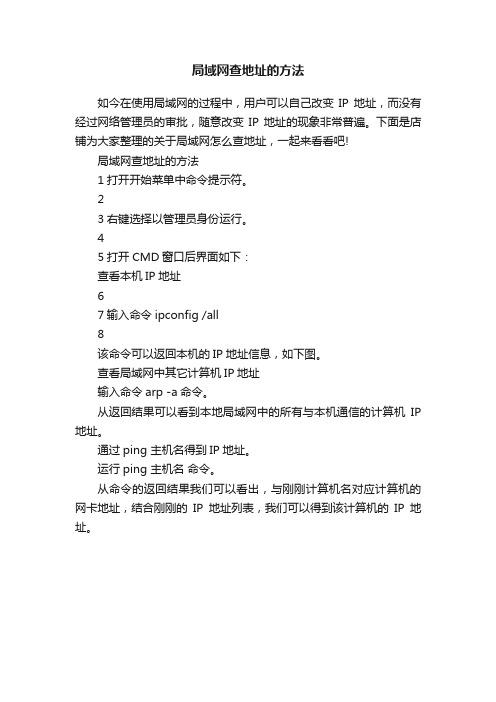
局域网查地址的方法
如今在使用局域网的过程中,用户可以自己改变IP 地址,而没有经过网络管理员的审批,随意改变IP地址的现象非常普遍。
下面是店铺为大家整理的关于局域网怎么查地址,一起来看看吧!
局域网查地址的方法
1打开开始菜单中命令提示符。
2
3右键选择以管理员身份运行。
4
5打开CMD窗口后界面如下:
查看本机IP地址
6
7输入命令ipconfig /all
8
该命令可以返回本机的IP地址信息,如下图。
查看局域网中其它计算机IP地址
输入命令arp -a命令。
从返回结果可以看到本地局域网中的所有与本机通信的计算机IP 地址。
通过ping 主机名得到IP地址。
运行ping 主机名命令。
从命令的返回结果我们可以看出,与刚刚计算机名对应计算机的网卡地址,结合刚刚的IP地址列表,我们可以得到该计算机的IP地址。
如何查看局域网内其他计算机的MAC地址和IP

如何查看局域网内其他计算机的M源自C地址和IP分類:電腦/網絡 >> 互聯網
問題描述:
用什么 ... 可以查看到局域网内其他计算机物理地址和ip,以及计算机名等相关信息,请各位高手帮忙!
解析:
最简单的 ... ,安装网管软件
如聚生等等
然后直接点运行,搜索计算机,接着就能看见所有局域网内其他计算机的MAC地址和IP,经过还能看见他们访问过什么网,有没有用聊天工具等等,非常方便简单的工具!
查看局域网内主机MAC地址方法

工作中遇到局域网病毒/ARP病毒的袭击,但苦于无法找到来源?别担心,以下就是手动揪出“罪魁祸首”的方法:
一.查看目标主机的MAC地址:Cmd下键入nbtstat–a [IP地址/主机名]然后回车,可以看到目标机器的主机名,工作组和MAC地址。
例1:在cmd下输入nbtstat–a 192.168.1.25
例2:输入nbtstat–a 张子超
知道了攻击来源的目标主机,就可以很方便的解决问题啦
附录:仅仅知道某台计算机的主机名称,而希望知道它的IP地址怎么办?只需要在Cmd下键入ping [IP地址/主机名/域名] -t然后回车,就可以查看到当前主机与目标主机之间是否连通以及目标主机的IP地址
例1:ping 曹学洲–t。
- 1、下载文档前请自行甄别文档内容的完整性,平台不提供额外的编辑、内容补充、找答案等附加服务。
- 2、"仅部分预览"的文档,不可在线预览部分如存在完整性等问题,可反馈申请退款(可完整预览的文档不适用该条件!)。
- 3、如文档侵犯您的权益,请联系客服反馈,我们会尽快为您处理(人工客服工作时间:9:00-18:30)。
怎么查询局域网内全部电脑IP和mac地址等信息
打开DOS命令提示符窗口,在窗口中输入命令“nbtstat -a IP”,如以上面查到的
“10.10.3.21”为例,输入“nbtstat -a 10.10.3.21”,则显示结果为:
在上面的查询结果窗口中,我们通过IP就查询到了确切的以下信息:计算机名称、此电脑加入的工作组或域名称、MAC地址。
查询本机IP——窗口查看
直接单击任务栏最右边的“本地连接”图标,会打开“本地连接状态”对话框,如图:
单击弹出对话框中的“支持”选项卡,在下面的“连接状态”中能够看到本机的基本IP信息,如上图;
再单击“本地连接状态”对话框中的“详细信息”按钮,将弹出“网络连接详细信息”对话框:
该对话框中能够显示详细的本机网络信息,如IP地址、MAC地址、子网掩码和默认网关及NDS等信息,如上图。
